IOS 8의 성가신 기능 7가지와 해결 방법
잡집 / / February 11, 2022

대부분의 경우 iOS 8은 훌륭합니다. 있다 확장, 위젯 그리고 OS 전반에 걸쳐 많은 작은 기능과 업그레이드가 흩어져 있습니다. 많은 것들이 좋지만 일부는 성가실 수 있습니다. 최근 연락처가 떠 있는 경우 앱 스위처에서 또는 집에 있는 iPad가 전화를 받는 데 문제가 있는 경우 해결 방법이 있습니다.
1. 앱 내 전환기에서 최근 연락처 제거
iOS 8에서 Apple은 최근 연락처와 즐겨찾는 연락처를 앱 전환기 상단에 통합했습니다. 이제 홈 버튼을 두 번 누를 때마다 홈 버튼이 표시됩니다. 모든. 하나의. 시간.
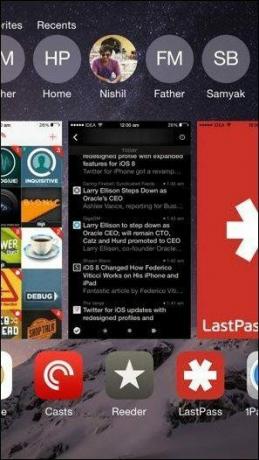
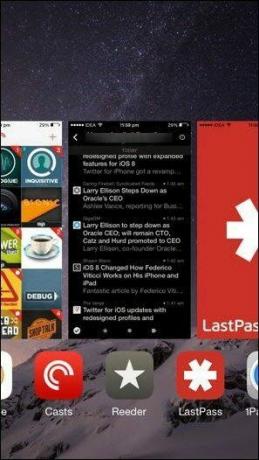
이것은 성가실 뿐만 아니라 시간이 지남에 따라 주의가 산만해집니다. 고맙게도 이것을 비활성화하는 방법이 있습니다. 이동 설정 -> 메일, 연락처, 캘린더 -> 앱 전환기에 표시 그리고 끕니다.
2. iCloud 드라이브 끄기
당신이 우리의 메모를 놓친 경우 iOS 8로 업데이트할 때 iCloud Drive를 활성화하지 않는 방법에 대해 다시 살펴보겠습니다. iCloud Drive는 iOS 8 및 OS X Yosemite와만 호환됩니다. Mavericks를 실행하는 Mac이나 업데이트를 받을 수 없는 iOS 기기가 있는 경우 iCloud Drive를 켜면 해당 기기에 대한 클라우드 액세스가 비활성화됩니다.
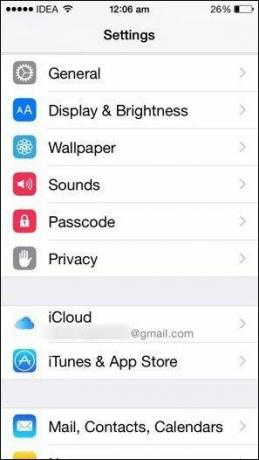
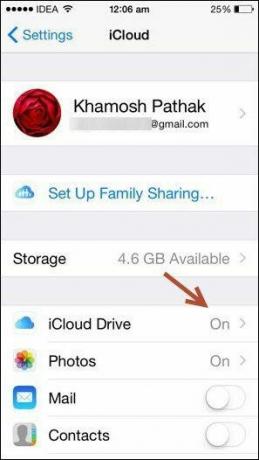
지금 끄려면 다음으로 이동하십시오. 설정 -> iCloud 그리고 끄다 아이클라우드 드라이브.
3. QuickType 예측 끄기
Apple의 새로운 QuickType 예측 엔진은 귀엽습니다. 트위터 사람들은 이미 게임으로 만들었습니다, QuickType 제안만 사용하여 문장을 만듭니다. 때로는 이해가 되고 때로는 그렇지 않습니다. 대부분은 재미있습니다.
요점은 현재의 QuickType 예측이 최선이 아니라는 것입니다. 그리고 이미 iOS 8에서 자동 수정에 익숙하다면 예측 기능을 끄고 싶을 수도 있습니다.
이동 설정 -> 일반적인 -> 건반 그리고 예측 옵션 끄기. 또는 길게 누릅니다. 지구 키보드의 아이콘을 끄고 예측 옵션.
4. 자동 파괴 메시지 비활성화
메시지는 Snapchat 경로를 사용하고 있으며 기본적으로 음성 및 비디오 메시지를 자체 파괴합니다. 저장하려면 각 메시지에 대해 "유지" 옵션을 눌러야 합니다. 저장하려는 미디어를 많이 교환하면 번거로운 작업이 될 수 있습니다.
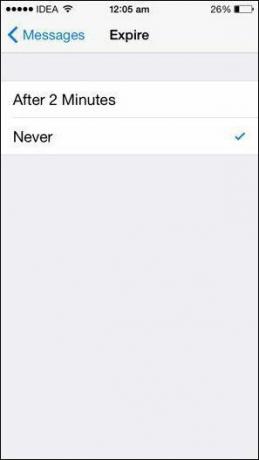
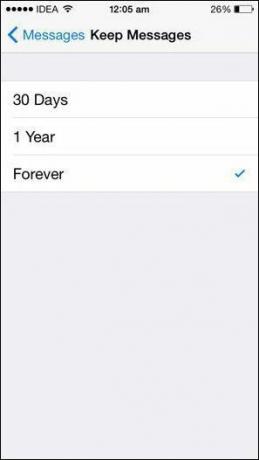
이동 설정 -> 메시지 -> 비디오 메시지 그리고 변경 내쉬다 옵션 절대. 다음부터 메시지 보관 섹션 선택 영원히.
6. 메시지 알림 대신 배너 사용
메시지를 받거나 아이메시지 iOS 8에서는 알림 배너를 아래로 당겨 빠르게 답장할 수 있습니다. 배너 대신 알림을 사용하는 경우 동일한 기능을 사용할 수 있지만 약간의 버그가 있습니다. 알림 상자에서 답장할 때 다른 알림을 받으면 메시지가 완전히 사라지고 다시 시작해야 합니다.
로 전환 배너 ~에서 경고 메시지에서 이 동작을 수정합니다.
7. iPhone과 iPad 간의 핸드오프 활성화/비활성화
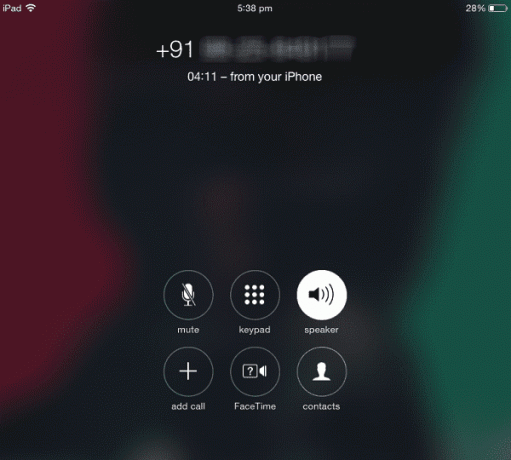
연속성 및 Handoff 기능은 10월 말까지 Mac에 제공되지 않지만 ~ 할 수있다 iPad와 iPhone 사이에서 사용할 수 있습니다. 두 기기 모두에서 iOS 8을 실행하는 경우 기본적으로 활성화되어야 합니다. 그러나 일부 사용자는 그렇지 않다고 보고하고 있습니다.
또한 귀하의 iPad는 가족과 공유됩니다., Handoff 기능을 완전히 비활성화할 수 있습니다.

그래서 가다 설정 -> 일반적인 -> 핸드오프 및 추천 앱 활성화/비활성화 핸드오프.
iOS 8이 아직 짜증나나요?
iOS 7에 비해 iOS 8이 훨씬 더 안정적인 것 같습니다. 큰 버그가 없거나 배터리 소모 아직 보고됨. 그러나 iOS 8이 당신을 귀찮게 하는 일을 했다면 아래 댓글로 알려주십시오.
2022년 2월 3일 최종 업데이트
위의 기사에는 Guiding Tech를 지원하는 제휴사 링크가 포함될 수 있습니다. 그러나 편집 무결성에는 영향을 미치지 않습니다. 내용은 편향되지 않고 정통합니다.



